Die folgende Installationsanleitung zeigt die Konfigurationsschritte am Beispiel einer be.IP swift im PBX-Modus.
1) Konfiguration des Internetzugangs:
Klicken Sie dazu im GUI-Menü “Internet & Netzwerk” auf “Internet einrichten”. Drücken Sie nun auf “Neu“, um eine neue Internetverbindung anzulegen.
Wählen Sie für “Internetanbieter = Benutzerdefiniert” und für “Benutzerdefinierter Internet-Anbieter = Anderer VDSL-Anbieter” aus.
Geben Sie nun die Authentifizierungsdaten für Ihren htp xDSL-Zugang ein. Die Werte für „Benutzername“ und „Persönliches Kennwort“ können Sie hierfür Ihrer htp Kundeninformation unter „Ihr DSL-Zugang“ entnehmen. Über “Mehr anzeigen” kann man die VLAN-Einstellungen konfigurieren. Aktivieren Sie das Protokoll “IPv6”, wenn das gewünscht wird.
Wählen Sie als Verbindungsmodus „Immer aktiv“ aus und bestätigen die Konfiguration mit „OK“.
2) Konfiguration der Telefonie:
Klicken Sie dazu im Menü “Telefonie” auf “Anschlüsse”. Drücken Sie nun auf “Neu”, um einen neuen Anschluss anzulegen.
Wählen Sie “Benutzerdefiniert” aus. Konfigurieren Sie für “Verbindungstyp = Durchwahl” und “Provider = Default-DDI”.
In den VoIP-Anbieter-Einstellungen geben Sie einen “Namen” für diesen Anschluss ein.
Die folgenden Werte für “Authentifizierungs-ID“, “Passwort“ und den “Benutzername“ entnehmen Sie bitte Ihrer htp Kundeninformation unter „Ihr htp Sprachdienst“. Für den Parameter “Registrar“ konfigurieren Sie “siptrunk.htp.net”.
Tragen Sie nun als “Basisnummer” Ihre Rufnummer im internationalen Rufnummernformat aber ohne Durchwahl ein. Über “Mehr anzeigen” kommen Sie in die “Weiteren Einstellungen”:
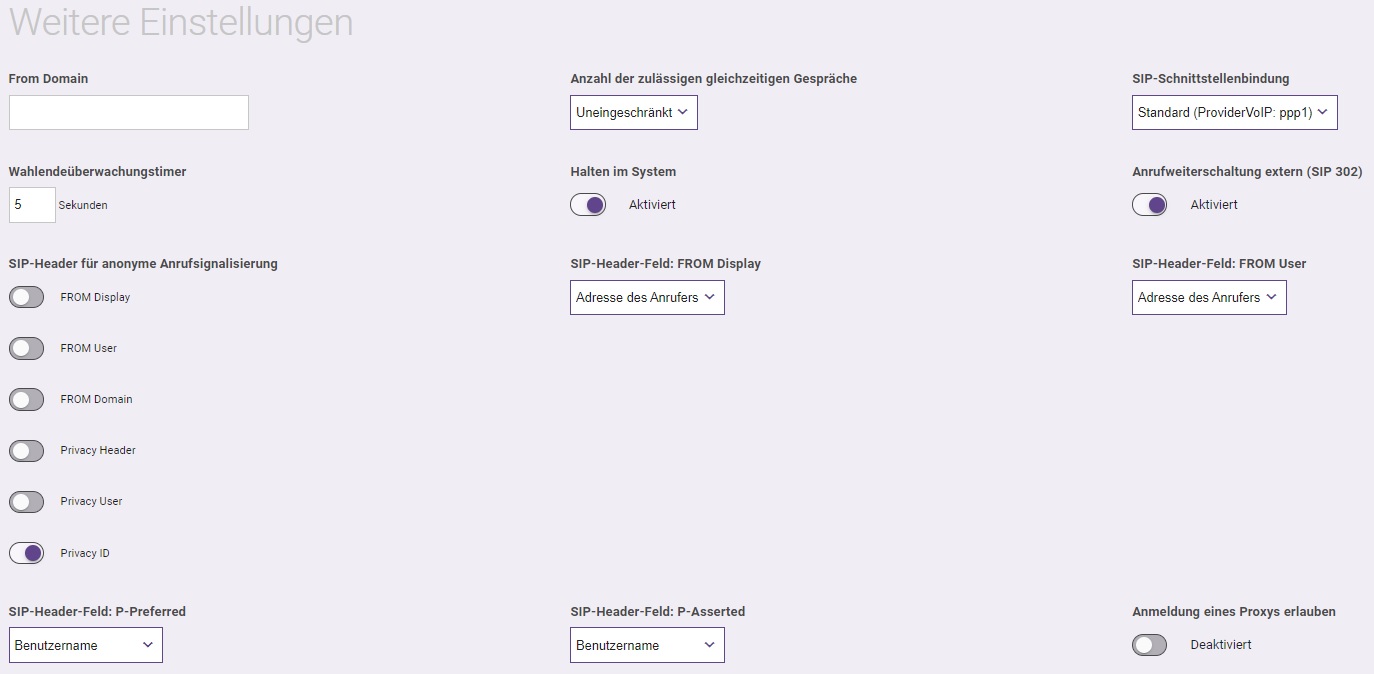
Wenn Sie mit allen Einstellungen fertig sind, klicken Sie auf “OK”.
Nach erfolgreicher Konfiguration sollte Sie eine Verbindung ins Internet haben und darüber auch telefonieren können.
Basis:
Stand: Mai 2022
Software-Basis: 19.40.04.00
rh